„Microsoft Word“ pristatė .docx failo plėtinį nuo 2007 m. ir nuo tada jis tapo vienu iš pagrindinių standartinių dokumentų formatų. Nepaisant to, žmonės, naudojantys senesnę teksto apdorojimo programinę įrangą, ir tie, kurie nenaudoja „Windows“ operacinės sistemos, gali turėti problemų, kai reikia ją naudoti.

Laimei, yra daugybė variantų, pradedant nuo kito laisvai prieinamo tipo programinė įranga, galinti tvarkyti .docx failą, konvertuoti jį į kito tipo failą naudojant internetinį keitiklis.
Naudokite kitą teksto redagavimo priemonę
Yra daugybė skirtingų teksto apdorojimo programų, kurios gali atidaryti .docx failus ir išsaugoti juos kaip kitokio tipo failus. Galite pastebėti, kad naudojant jas dalis formatavimo gali būti prarasta arba pakeista, tačiau bent jau galėsite pasiekti pagrindinį failo turinį.
OpenOffice
Apache OpenOffice yra atvirojo kodo nemokama biuro programinės įrangos rinkinys, kurį galima naudoti „Windows“, „MacOS“ ir „Linux“. Juo paprasta naudotis, yra lygiavertės programos visiems „Microsoft Office Suite“ nariams ir galima naudoti asmeniniais, verslo ar kitais tikslais.

„OpenOffice Writer“ yra rinkinio tekstų apdorojimo programinė įranga, kuri gali atidaryti .docx failus, paprastai nesusidurdama su formatavimo problemomis. Kadangi jis buvo nuolat tobulinamas daugiau nei 20 metų, tai puiki alternatyva Microsoft Word.

WPS biuras
Kingsoft'as WPS biuras yra dar vienas nemokamas biuro rinkinys, kuriame yra labai kompetentinga ir labai suderinama teksto apdorojimo programinė įranga. Ją galima naudoti „Windows“, „MacOS“, „iOS“, „Android“ ir „Linux“ bei kaip internetinę platformą. Atsisiuntimų skaičius nedidelis, programinė įranga veikia gerai ir gali lengvai tvarkyti .docx failus.

Norėdami pradėti, tiesiog atsisiųskite nemokamą įrankį iš savo „Mac“ ar asmeninio kompiuterio svetainės. Kai reikia atidaryti Word dokumentą, pasirinkite parinktį atidaryti jį naudodami WPS Office.
Naudokite internetinį teksto rengyklę
Jei nenorite atsisiųsti naujo biuro rinkinio į savo kompiuterį arba turite turėti prieigą prie failo, nesvarbu, kur esate, vis tiek turite parinkčių. Vietoj to galite naudoti vieną iš internetinių parinkčių.
Google dokumentai
Jei turite „Google“ paskyrą, galite įkelti savo .docx failą į Google dokumentai. Galite dirbti su juo tiesiogiai naudodami naršyklę ir išsaugoti jį įvairių tipų failuose. Tai nemokama, todėl jums nereikės jaudintis dėl prenumeratos planų ir mokesčių.
Jums tereikia prisijungti prie „Google“ paskyros, įkelti failą į „Google“ disko debesies saugyklą ir galėsite su juo dirbti.
„Microsoft Word Online“.
„Microsoft“ siūlo savo nemokamą internetinę teksto rengyklę „Microsoft Word Online“.. Tai labai panašu į jų neprisijungus naudojamą programinę įrangą, nors su mažiau skambučių ir švilpukų. Nereikia nė sakyti, kad jis gali lengvai valdyti .docx formatą.
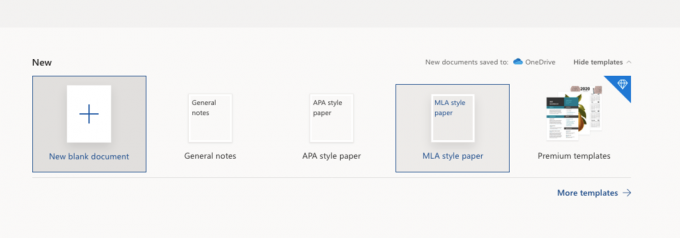
Viskas, ko jums reikia, kad galėtumėte naudoti „Word Online“, yra „Hotmail“ arba „Outlook“ el. pašto adresas, kuris taip pat yra „Microsoft“ paskyra. Jei naudojate „Windows“, tikėtina, kad ją jau turite, o jei ne, užtruksite tik kelias minutes, kol ją nustatysite.
Jūs netgi galite išsaugoti dokumentus „OneDrive“ naudodami šį „Microsoft“ įrankį, kad galėtumėte juos pasiekti bet kur ir nereikėtų siųsti jų el. paštu.

Konvertuokite failą į kitą plėtinį
Jei viskas, ką norite padaryti, tai pakeisti failo tipą į kitą, galite pabandyti naudoti vieną iš internete pasiekiamų konvertavimo įrankių. Įkelkite failą į svetainę, pasirinkite naują formatą ir atsisiųskite jį, kai konversija bus baigta.
TinyWow yra nemokama internetinė konvertavimo svetainė, kuri leis konvertuoti .docx failą į PDF. Viskas, ką jums reikia padaryti, tai apsilankyti svetainėje ir bakstelėti „Konvertuoti Word į PDF“. Atsiras naujas puslapis ir galėsite nuvilkti .docx failą konvertuoti.

Failas bus paruoštas atsisiųsti per kelias sekundes. Atsisiųskite jį į savo įrenginį ir peržiūrėkite kaip PDF.

Zamzaras
Nemokamas konvertavimo įrankis, kurį teikia Zamzaras yra paprasta naudoti ir turi daugybę formatų, į kuriuos galite konvertuoti failą. Svetainėje teigiama, kad jie siekia užbaigti visas konversijas per 10 minučių, o tai puiku, jei turite didelį dokumentą, kurį norite pakeisti.

Tačiau intensyvaus eismo metu tai kartais gali užtrukti šiek tiek ilgiau, nei tikitės. Jis netgi gali konvertuoti jūsų dokumentą į .MP3 failą, tai reiškia, kad jį galima naudoti kaip teksto į kalbą keitiklį.
FileZigZag
FileZigZag gali konvertuoti .docx failą į 12 skirtingų failų tipų, tačiau norėdami konvertuoti turite pateikti jiems savo el. pašto adresą. Nemokama versija veikia gerai, tačiau jei norite konvertuoti tikrai didelius failus, turėsite sumokėti už paslaugą.

Vienas iš dalykų, kuriuos mėgstame „FileZigZag“, yra tai, kad galite pridėti jį kaip „Chrome“ plėtinį. Tai reiškia greitą ir lengvą prieigą tiesiai iš naršyklės įrankių juostos.
Dažnai užduodami klausimai
Ar galiu atidaryti .docx failą išmaniajame telefone?
Taip! Galite naudoti „Microsoft Word“ programą, skirtą „iOS“ ir „Android“, arba galite pridėti dokumentą prie „Google“ disko ir peržiūrėti jį „Google“ dokumentuose.
Kaip konvertuoti Word dokumentą į .docx?
Jei turite senesnę „Microsoft Word“ versiją (iki 2007 m.), greičiausiai susidursite su suderinamumo problemomis. Laimei, aukščiau esanti „Zamzar“ svetainė gali konvertuoti „Word“ dokumentus už jus. Viskas, ką jums reikia padaryti, tai įkelti originalų failą ir vėl atsisiųsti nauju formatu.
Nėra Žodžių
Tai yra geriausi būdai, kuriuos radome, kaip atidaryti .docx failą neturint Microsoft Word kopijos. nes sąraše taip pat yra keletas internetinių parinkčių, leidžiančių konvertuoti failo formatą į ką nors, su kuo galėtumėte dirbti. Jei turite mėgstamą teksto apdorojimo programinę įrangą ar konvertavimo įrankį, kurio čia nepaminėjome, kodėl nepasidalijus ja su mumis toliau pateiktuose komentaruose?




